「バーコード マネージャー for Education」では、画像ファイル内のQRコードの読み取りができます。
まず、アプリ上部のタブで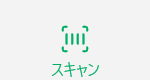 (スキャン)を選択します。
(スキャン)を選択します。
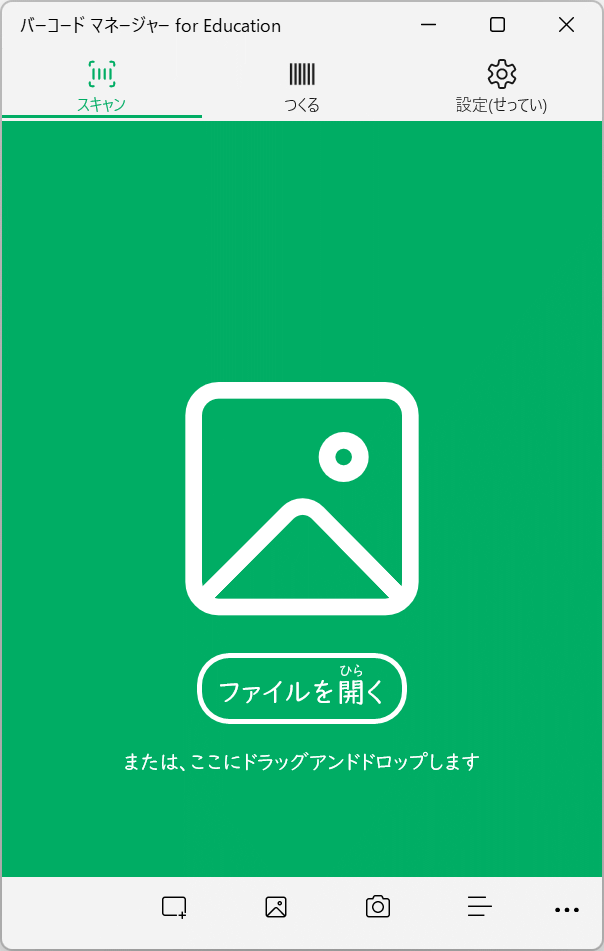
続けて、アプリ下部の (ファイル)をクリックします。([ファイルを開く]ボタンでも可能です)
(ファイル)をクリックします。([ファイルを開く]ボタンでも可能です)
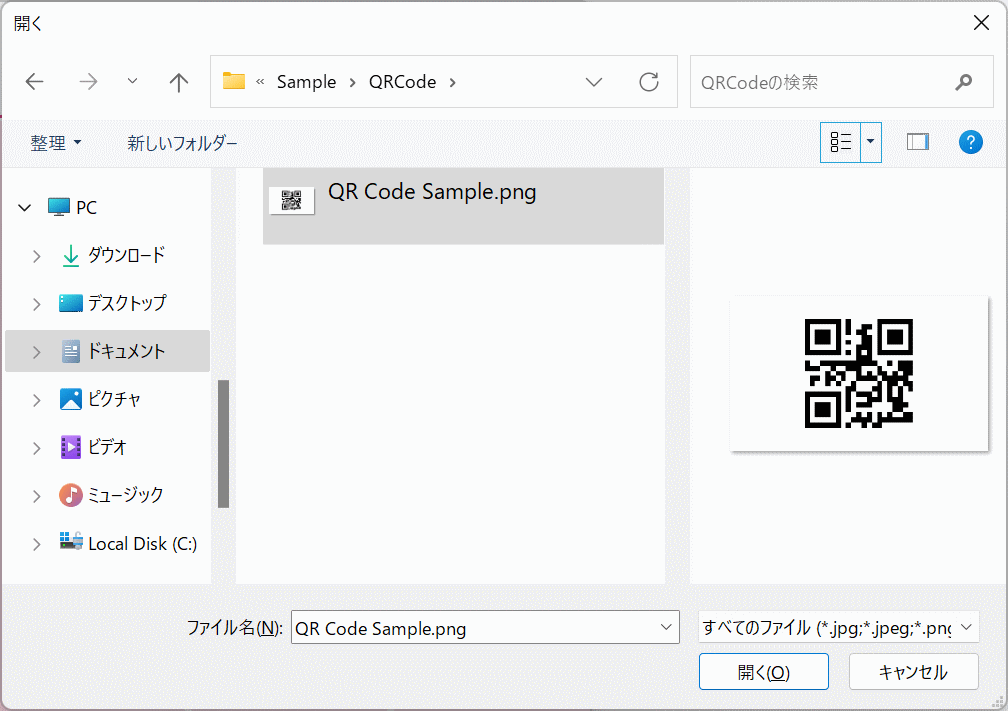
上のようなファイルの選択画面が表示されたら、QRコードが含まれている画像ファイルを選択して[開く]をクリックします。
※選択可能なファイルの形式は、JPEGおよびPNGです。
QRコードの読み取りが成功すると、下のような読み取り完了画面が表示されます。
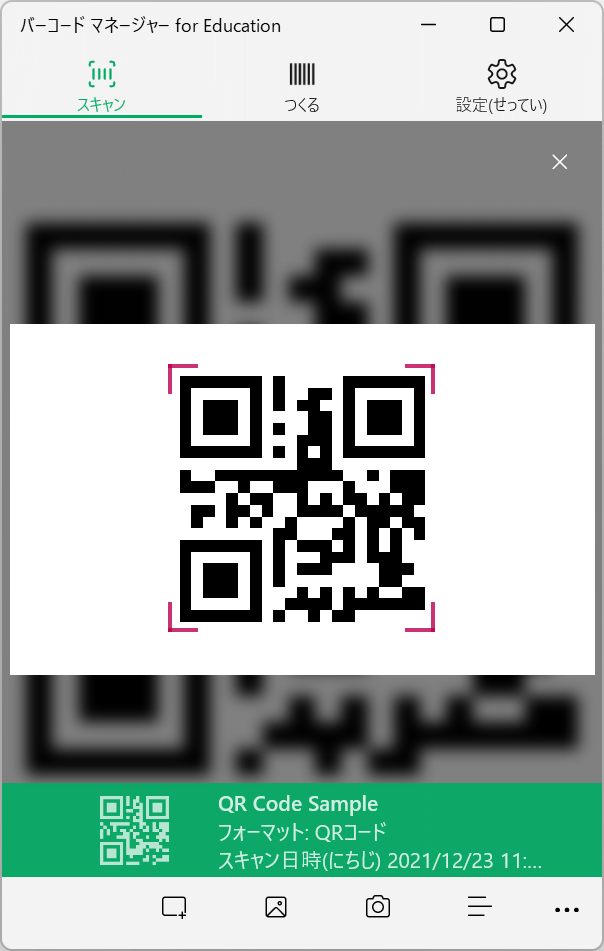
※複数のQRコードを含む画像から読み取りを行うには
選択された画像から複数のQRコードが検出された場合、読み取りは自動で行われません。
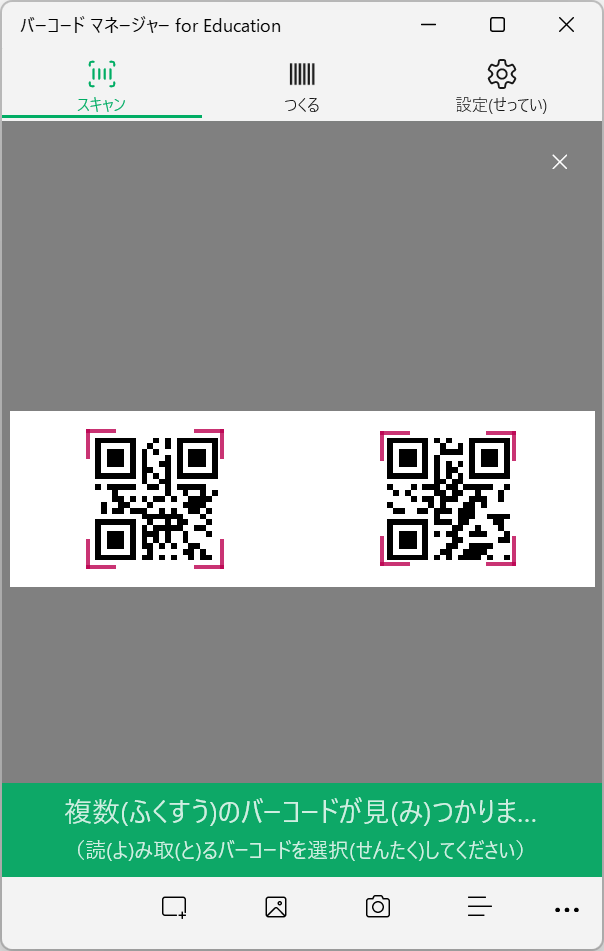
QRコードの読み取りを行うには、読み取りたいQRコード部分をタップ(クリック)します。
(読み取ることができるのは、アプリがQRコードとして検出した赤枠のついた部分です)
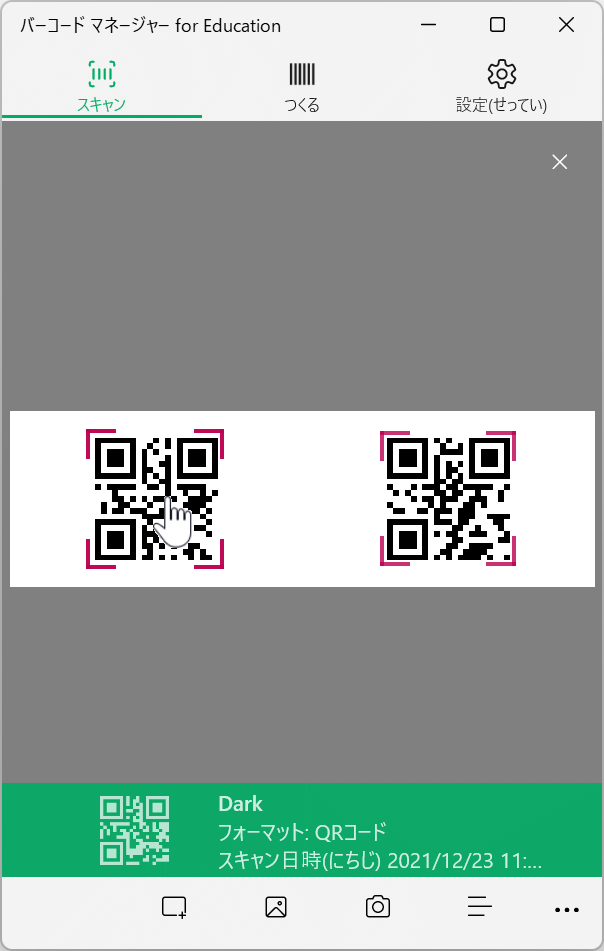
一つずつタップ(クリック)することで、画像内のすべてのQRコードを読み取ることが可能です。